番茄动态壁纸怎么开启桌面小宠
时间:2022-08-30 14:34:30作者:极光下载站人气:34
我们在使用番茄动态壁纸这款软件的时候,该软件中可以有一些设置功能我们可以使用,并且只要我们下载了这款软件后,该软件会给我们提供一个桌面小宠,也就是可以像qq宠物那样可以显示在桌面上,喜欢个性化的小伙伴可以在番茄动态壁纸软件的设置页面中将桌面小宠点击打开,那么这个可爱的小宠物就会出现在你的电脑桌面上,将桌面小宠打开之后,这个可爱的小宠物只能待在桌面底部,当然你也可以使用鼠标随意拖动到桌面的顶部,然后小宠就会自动从桌面顶部往下掉,十分有趣,如果想要打开桌面小宠的小伙伴按照下面方法就可以将其打开了。

方法步骤
1.首先需要进入到该软件页面中,然后选择设置按钮点击打开。

2.随后就会打开一个窗口,在窗口的左侧点击【控件管理】。

3.在右侧的页面顶部可以看到有【桌面小宠】,将其开关按钮点击打开。

4.随后返回到电脑桌面上,就会看到有一个属于你的桌面小宠。

番茄动态壁纸这款软件可以有很多设置选项和动态壁纸可以选择,除此之外还能有一个属于自己的小宠物,并且十分可爱,不知道如何开启桌面小宠的小伙伴可以看看上述方法教程。
标签番茄动态壁纸桌面小宠,番茄动态壁纸
相关推荐
相关下载
热门阅览
- 1百度网盘分享密码暴力破解方法,怎么破解百度网盘加密链接
- 2keyshot6破解安装步骤-keyshot6破解安装教程
- 3apktool手机版使用教程-apktool使用方法
- 4mac版steam怎么设置中文 steam mac版设置中文教程
- 5抖音推荐怎么设置页面?抖音推荐界面重新设置教程
- 6电脑怎么开启VT 如何开启VT的详细教程!
- 7掌上英雄联盟怎么注销账号?掌上英雄联盟怎么退出登录
- 8rar文件怎么打开?如何打开rar格式文件
- 9掌上wegame怎么查别人战绩?掌上wegame怎么看别人英雄联盟战绩
- 10qq邮箱格式怎么写?qq邮箱格式是什么样的以及注册英文邮箱的方法
- 11怎么安装会声会影x7?会声会影x7安装教程
- 12Word文档中轻松实现两行对齐?word文档两行文字怎么对齐?
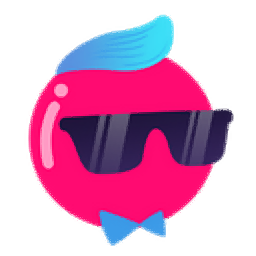
网友评论